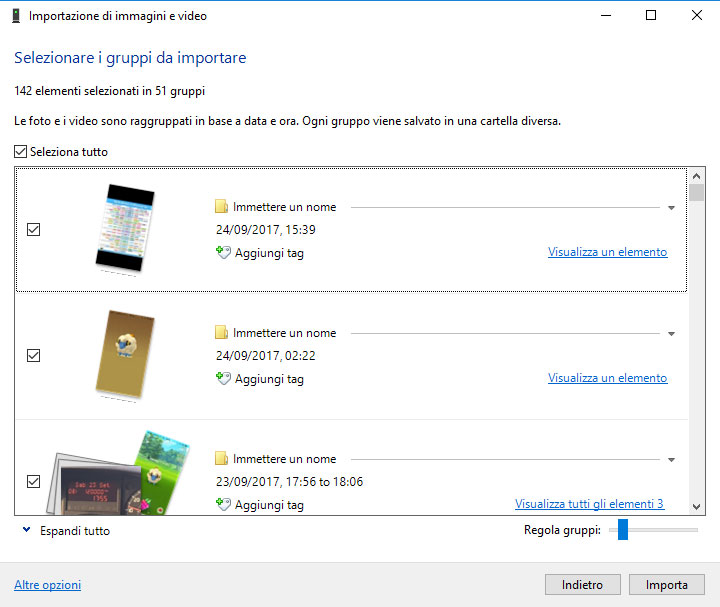Gli smartphone vengono sempre più utilizzati per scattare foto, grazie alla qualità crescente delle fotocamere integrate. Anche iPhone si è contraddistinto sin dagli inizi per l’efficacia del suo comparto fotografico, il quale consente di produrre scatti di ottimo livello editabili facilmente con un insieme nutrito di filtri. Un aspetto che può essere preso in considerazione concerne il trasferimento delle foto da iPhone a PC. Il primo passaggio prevede la corretta rilevazione dello smartphone Apple da parte del computer attraverso l’ausilio del software multimediale iTunes.
Una volta installato si può collegare l’iPhone al PC mediante il cavo dati fornito in dotazione. In base alla versione Windows installata, dovrebbe aprirsi automaticamente una finestra di dialogo per l’importazione di immagini e video. Se non dovesse apparire si può procedere manualmente con la funzione “Esplora Risorse” del sistema operativo, individuando l’icona iPhone presente all’interno dell’elemento “Questo PC” o “Risorse del Computer”. La voce iPhone può essere cliccata con il tasto destro del mouse per attivare il menu contestuale.

Va quindi selezionata la voce di menu “Importa immagini e video” per aprire così la finestra di controllo. Si può quindi cliccare la casella di controllo “Rivedi, organizza e raggruppa gli elementi da importare” per poi proseguire con la selezione del tasto “Avanti”. Questo passaggio permette di organizzare al meglio la propria galleria e scegliere quali gruppi di elementi trasferire. In tal senso si dispone di opzioni di selezione posizionate nel pannello a sinistra, oltre al cursore in basso a destra per determinare il lasso di tempo da prendere in considerazione. L’alternativa a questa operazione è selezionare nel pannello iniziale la casella di controllo “Importa tutti gli elementi nuovi ora”. Non resta che selezionare il pulsante “Importa” per avviare la procedura di acquisizione delle immagini.
Queste vengono memorizzate all’interno della sezione Immagini di Windows, in una cartella che riporta la data del trasferimento medesimo. Vi è comunque la possibilità di cambiare parametri quali la cartella di destinazione con la selezione della voce “Impostazioni di importazione” presente nella finestra nella quale si possono associare dei tag alle foto.
/https://www.html.it/app/uploads/2015/06/iphone_explorer.png)